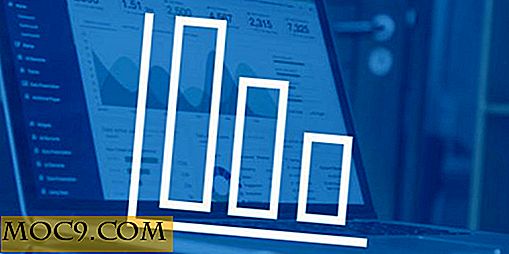8 måter å opprettholde en ren, lean Ubuntu-maskin
Uansett hvilket operativsystem du bruker noen ganger, blir det oppblåst med mange ubrukelige filer som ligger rundt. For å gjøre det verre, har du knapt nok lagringsplass igjen på harddisken, selv om du nettopp oppgradert det ikke lenge siden. Derfor er det nødvendig å gjøre noe vedlikehold på PCen en gang til og rydde opp unødvendige filer som lager opp stor lagringsplass på harddisken.
Her er åtte måter Ubuntu-brukeren kan rydde opp deres Ubuntu.
1. Analyser diskbruken din
Det første du må gjøre er å finne ut hvilke filer som bruker den største delen av lagringsplassen på harddisken din. Start "Diskbrukanalysator" fra listen Programmer (den ligger i "Verktøy" -mappen), og klikk på harddisken for å få det til å analysere diskbruksmønsteret. Du vil umiddelbart se hvilke filer / mapper som tar opp bulk.

Når du har bestemt filene som tar opp stort lagringsplass, kan du gjøre følgende:
- Bestem om du har noen bruk av filene. Hvis ikke, send dem til papirkurven (eller slett dem permanent).
- Hvis du ikke har umiddelbar bruk for filen, men du må referere til den i fremtiden, enten sikkerhetskopiere til en ekstern harddisk, eller hvis filen er for stor, vil du kanskje komprimere og dele den i flere små filer for lettere lagring.
2. Fjern dupliserte filer og ødelagte symlinks
Over tid kan du ha et dusin kopier av samme fil som ligger i forskjellige hjørner av systemet. Den beste ideen er å jakte dem og eliminere dem før de tar kontroll over harddisken.
FSlint er et verktøy for å finne og rengjøre ulike former for lint på et filsystem, spesielt dupliserte filer og ødelagte symlinks.
1. Installer FSlint med følgende kommando (i din terminal):
sudo apt installer fslint
2. Start "FSlint Janitor" fra programlisten. Legg til filbanen du vil søke på. Til venstre klikker du på "Dupliser" -fanen, og klikker "Finn" nederst.

Annet enn å finne dupliserte filer, kan FSlint også finne ødelagte symlinks, tomme kataloger, dårlige IDer og til og med overflødige tempfiler, som alle kan slettes for å gjenopprette dyrebar diskplass.
3. Rengjør pakkeinstallasjonen
Hvis du har installert og avinstallert mange applikasjoner, er sjansene for at systemet ditt er infisert med mange avhengige filer som du absolutt ikke har bruk for. Følgende er noen nyttige kommandoer for å kvitte seg med noen delvise pakker og fjerne eventuelle ubrukte avhengigheter:
Rengjøring av delvis pakke:
sudo apt autoclean
Rengjøring av apt cache:
sudo apt-bli ren
Rengjøring av ubrukte avhengigheter:
sudo apt autoremove
En god praksis for å unngå å være igjen er å bruke autoremove kommandoen når du vil avinstallere et program.
sudo apt autoremove søknadsnavn
4. Slett av gamle rest config-pakken
Når du oppgraderer programvare til en nyere versjon, vil pakken med den forrige versjonen fortsatt bli etterlatt i systemet. Du vil kunne frigjøre plass ved å eliminere den gamle gjenværende konfigurasjonspakken.
I dette eksemplet bruker vi Synaptic Package Manager, som ikke er installert som standard. (Det ble erstattet av Ubuntu Software.) Komme i gang ved først å installere Synaptic Package Manger:
sudo apt install synaptic
Merk : Synaptic Package Manager kjøres ikke i Wayland-display server, som er standard i Ubuntu 17.10. Du kan følge instruksjonene her for å bytte til Xorg-skjermserveren i Ubuntu.
Når du er installert, kjør "Synaptic Package Manager" fra programlisten. Det vil kreve at du oppgir passordet ditt under lanseringen. Til venstre klikker du på "Status" -knappen. Du får se noen alternativer vises øverst i venstre rute. Hvis det er et alternativ "Ikke installert (gjenværende konfigurasjon)", klikker du på den. Dette vil avsløre alle gjenværende konfigurasjonspakker i systemet.

Merk av i boksen ved siden av pakken og velg "Merk for fullstendig fjerning." Klikk på Bruk.

5. Fjern forældreløs pakke
Annet enn de avhengige filene, kan pakker også bli foreldreløse når du avinstallerer et program. For å kvitte seg med foreldreløse filer kan vi gjøre bruk av "gtkorphan". En grafisk frontend for "deborphan".
Installer gtkorphan via terminalen:
sudo apt install gtkorphan
Åpne GtkOrphan fra programlisten.

Det vil analysere systemet og vise alle de foreldreløse pakkene i hovedvinduet. Sjekk de pakkene du ikke bruker og avinstaller dem.
6. Hold orden på hva du har installert
Debfoster oppretter avhengighetsfiler slik at du kan holde rede på hva du har installert. Når du avinstallerer et program, vil det sjekke om eventuelle avhengige filer etterlates eller foreldreløse pakker og spør deg om du vil fjerne dem.
1. Installer debfoster via terminalen:
sudo apt installer debfoster
Opprette den opprinnelige keeperfilen:
sudo debfoster -q
Tving systemet til å passe til keeperfilen
sudo debfoster -f
Hvis du har noen pakker som du aldri vil avinstallere og ikke vil ha debfoster til å håndtere disse pakkene, kan du redigere keeperfilen (plassert på "/ var / lib / debfoster / keepers") og fjerne disse pakkene fra listen.

For å se er det noen foreldreløse pakker eller avhengige filer som må fjernes:
sudo debfoster
7. Fjern lokalfiler
Med mindre du har behov for å bytte til ulike lokaler hele tiden, kan du avinstallere de ubrukte lokalene og frigjøre noe av lagringsplassen i systemet ditt.
Installer localepurge via terminalen:
sudo apt install lokaleepurge
Når installasjonen er ferdig, vil den fjerne alle lokalfiler fra systemet du ikke har behov for.

8. Rengjør grubmenyen
Noen ganger når du utfører en oppdatering, vil du oppdage at kjernen blir oppgradert til en ny mens den gamle fortsatt er. Hvis du ikke liker å se en lang liste med oppføringer i grubmenyen når du starter opp datamaskinen, er det en enkel måte å rydde opp grubmenyen på.
1. I Synaptic, søk etter "linux-headers" med "Installed" status. Fjern de som ikke er den nyeste versjonen.

2. Når du er ferdig, åpne terminalen og skriv inn følgende kommando:
sudo update-grub
Dette vil da rydde opp grubmenyen.
Merk : Du kan sjekke ut denne Grub-veiledningen for flere måter å tilpasse Grub 2 på.
Konklusjon
Ovennevnte triks bør holde Ubuntu-maskinen ren og lene. Er det noen måter jeg har savnet? Hvordan rydder du opp din Ubuntu-maskin?
Denne artikkelen ble først publisert i oktober 2008 og ble oppdatert i mars 2018.
Bildekreditt: Gul rengjøring i prosessskilt på gulvet av DepositPhotos